Bạn đã từng nghe về Microsoft Outlook – một công cụ email tuyệt vời của MS Office, nhưng không miễn phí. Nếu bạn đang tìm kiếm một dịch vụ email với một số tính năng tương tự Outlook nhưng ít tốn kém hơn, hãy xem xét việc tạo một tài khoản email Outlook.com miễn phí.
Outlook.com là một dịch vụ email miễn phí trên web, với nhiều tính năng tiện ích. Nếu bạn đã quen thuộc với Microsoft Outlook và muốn thử cái gì đó mới mẻ, email trên web với chi phí thấp, thì Outlook.com là một lựa chọn tốt. Đặc biệt, nếu bạn quan trọng việc sử dụng MS Office, thì Outlook.com là một nhà cung cấp email tốt.
Hôm nay, chúng tôi sẽ hướng dẫn bạn cách tạo tài khoản email Outlook.com mới. Cùng xem video ngắn của chúng tôi và làm theo từng bước hướng dẫn.
Table of Contents
Hướng dẫn vào Inbox Zero Mastery (Tải về eBook miễn phí)
Trước khi bạn bắt đầu tạo tài khoản email mới, chúng tôi muốn chia sẻ với bạn một tài liệu miễn phí trong hướng dẫn này. Ebook miễn phí của chúng tôi: “The Ultimate Guide to Inbox Zero Mastery” cung cấp chiến lược phân loại và mẹo để giúp bạn quản lý email hiệu quả hơn. Tải về eBook miễn phí tại đây.
Outlook.com là gì?
Trước khi đi sâu vào cách tạo tài khoản email Outlook.com mới, hãy cùng tìm hiểu về dịch vụ này của Microsoft.
Outlook.com là dịch vụ email cá nhân miễn phí của Microsoft. Đây là một dịch vụ email trên web, tương thích với các ứng dụng Office và các công cụ phổ biến khác. Được biết, Outlook.com đã thay thế Hotmail, một dịch vụ email trực tuyến miễn phí từ năm 1996. Hiện tại, tất cả người dùng email Hotmail đang được chuyển sang Outlook.com và không thể tạo tài khoản Hotmail mới.
7 tính năng nâng cao của dịch vụ Email miễn phí Outlook.com
Outlook.com mang đến cho bạn nhiều tính năng hữu ích. Dưới đây là một số tính năng mà bạn có thể tìm thấy trên Outlook.com:
-
Hộp thư chính: Sử dụng tính năng này để bạn chỉ thấy những email quan trọng nhất. Outlook.com tự động lọc các email không quan trọng sang tab “Khác”. Đối với những người nhận hàng chục email mỗi ngày, tính năng này giúp tiết kiệm thời gian. Tất nhiên, nếu bạn không thích tính năng này, bạn có thể tắt nó.
-
Lưu trữ: Outlook.com cung cấp cho người dùng 15 GB không gian lưu trữ miễn phí. Người dùng Office 365 có thể nhận thêm không gian lưu trữ cho tài khoản email của họ. Bạn cũng có thể lưu trữ tập tin đính kèm và tin nhắn trên OneDrive – dịch vụ lưu trữ đám mây của Microsoft.
-
Add-ins Outlook.com: Có nhiều Add-ins cho phép bạn mở rộng chức năng của Outlook.com. Bạn có thể tìm kiếm Add-ins trên Microsoft Appsource hoặc Outlook.com. Add-ins cho phép bạn tích hợp Outlook.com với các công cụ phổ biến như Evernote, PayPal và FedEx.
-
Chế độ tối: Màn hình quá sáng có thể gây mỏi mắt. Với chế độ tối, bạn có thể làm mờ giao diện email, giúp bảo vệ đôi mắt. Chế độ tối có thể được bật và tắt dễ dàng qua cài đặt Outlook.com.
-
Nhắc nhở thanh toán hóa đơn: Outlook quét email của bạn để nhận biết các thông tin hóa đơn. Nó sẽ tự động thêm ngày đáo hạn vào lịch của bạn và gửi email nhắc nhở bạn hai ngày trước khi hết hạn thanh toán. Điều này rất hữu ích nếu bạn nhận nhiều thông báo thanh toán.
-
Công cụ Sweep: Với công cụ Sweep, bạn có thể tự động sắp xếp hộp thư đến của Outlook.com bằng cách di chuyển email từ một người gửi hoặc một hoặc nhiều người gửi khác nhau đến thư mục cụ thể. Sử dụng công cụ Sweep để xóa, lưu trữ hoặc di chuyển email nhanh chóng.
-
Miễn phí: Nếu bạn có ngân sách hạn chế, Outlook.com là một tài khoản email miễn phí với nhiều tính năng tuyệt vời. Khi nhu cầu của bạn tăng cao, bạn có thể nâng cấp lên gói Office 365. Đối với những người mới bắt đầu, Outlook.com là sự lựa chọn đúng đắn.
Điều quan trọng cần lưu ý là, tài khoản email Outlook.com miễn phí sẽ hiển thị quảng cáo. Nếu bạn muốn tránh quảng cáo, hãy nâng cấp lên phiên bản trả phí với Office 365.
Để biết thêm thông tin chi tiết về sự khác biệt giữa Outlook.com và Gmail (một dịch vụ email miễn phí khác trên web), hãy tham khảo hướng dẫn này.
Bạn cũng có thể tìm thấy danh sách các nhà cung cấp dịch vụ email khác dưới đây.
Hướng dẫn tạo tài khoản email Outlook.com mới
Hãy tìm hiểu cách tạo một tài khoản email Outlook.com mới bằng video ngắn dưới đây.
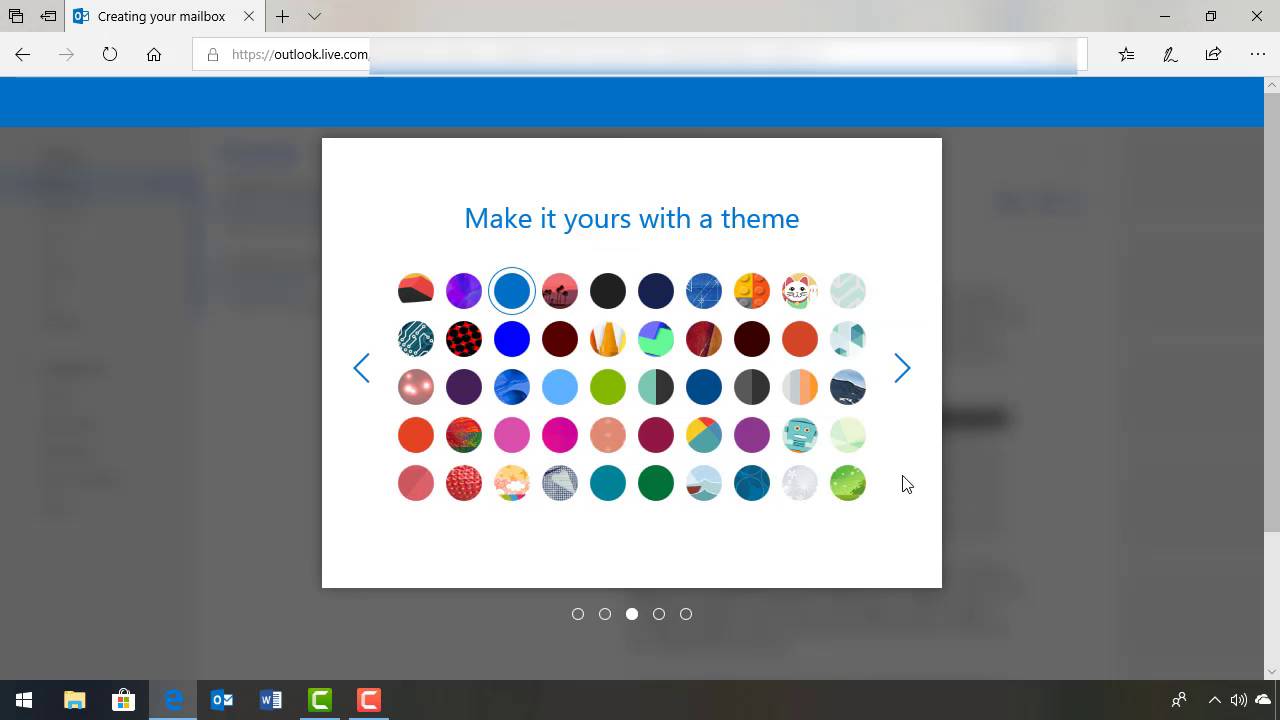
Bước 1: Bắt đầu tại trang đăng ký Outlook
Để tạo tài khoản trên Outlook.com, truy cập vào trang đăng nhập Outlook. Trang đăng ký sẽ hiển thị như sau:
.jpg)
Sử dụng trang đăng nhập Outlook.com để tạo tài khoản email Outlook mới. Nhấp vào nút “Tạo tài khoản miễn phí” để bắt đầu.
Bước 2: Chọn tên tài khoản và mật khẩu
Màn hình đầu tiên sau khi trang đăng ký hiển thị sẽ yêu cầu bạn chọn tên người dùng cho địa chỉ email Outlook.com mới. Nhập tên người dùng mong muốn và nhấp vào nút “Tiếp theo”.
Tiếp theo, bạn sẽ được yêu cầu tạo mật khẩu cho địa chỉ email Outlook mới của bạn. Nhập mật khẩu an toàn và nhấp vào nút “Tiếp theo” khi hoàn tất.
Lưu ý: Đảm bảo chọn một mật khẩu mạnh. Bạn cũng nên sử dụng công cụ lưu trữ mật khẩu an toàn như Dashlane, Keeper hoặc LastPass để bảo mật mật khẩu của bạn.
Bước 3: Bổ sung thông tin chi tiết
Tiếp theo, Outlook.com sẽ yêu cầu bạn nhập tên của bạn. Nhập tên của bạn và nhấp vào nút “Tiếp theo”.
Tiếp theo, bạn sẽ được nhắc nhập quốc gia và ngày sinh. Chọn quốc gia và nhập ngày sinh của bạn. Nhấp vào nút “Tiếp theo” để hoàn tất quá trình đăng ký.
Bước 4: Xác minh bạn là người cụ thể
Tiếp theo, bạn sẽ được yêu cầu xác minh bạn không phải là Rô bốt bằng cách nhập các ký tự CAPTCHA. Gõ các ký tự xác minh và nhấp vào nút “Tiếp theo” để hoàn tất.
Bước 5: Mở tài khoản Outlook.com mới
Khi bạn hoàn thành quá trình đăng ký, bạn sẽ được nhắc mở tài khoản và bắt đầu sử dụng email Outlook mới của bạn. Nhấp vào nút “Bắt đầu” để mở tài khoản email và truy cập hộp thư đến của bạn.
Chúc mừng! Bạn đã thành công trong việc tạo tài khoản email Outlook.com mới. Bây giờ bạn đã sẵn sàng để bắt đầu sử dụng email Outlook mới của bạn.
Bài viết này chỉ là hướng dẫn cơ bản để tạo tài khoản email Outlook.com mới. Bạn có thể tiếp tục khám phá và tùy chỉnh các cài đặt khác trong tài khoản email của bạn. Đừng quên tải xuống ebook miễn phí “The Ultimate Guide to Inbox Zero Mastery” để học cách quản lý email hiệu quả hơn.
Bạn đã sẵn sàng tạo tài khoản email Outlook.com mới? Chia sẻ suy nghĩ và trải nghiệm của bạn trong phần bình luận dưới đây.

